 Peranti teknologi
Peranti teknologi
 industri IT
industri IT
 Tencent Conference secara rasmi menyokong Seni Bina Naga, mengembangkan lagi liputan platform
Tencent Conference secara rasmi menyokong Seni Bina Naga, mengembangkan lagi liputan platform
Tencent Conference secara rasmi menyokong Seni Bina Naga, mengembangkan lagi liputan platform
Menurut berita pada 26 Jun, Loongson Zhongke secara rasmi mengumumkan hari ini bahawa Tencent Conference telah menyokong platform Dragon Architecture (LoongArch) secara rasmi, yang boleh dijalankan secara asli pada UOS, Kirin dan sistem pengendalian lain terminal Loongson 3A5000. Seni bina naga kini secara rasmi menjadi salah satu daripada tiga seni bina utama yang disokong secara rasmi oleh Tencent Conference, bersama X86 dan ARM.
Menurut pemahaman editor, versi terkini Tencent Conference pada platform Linux ialah V3.15.0.40, yang telah berjaya disesuaikan dengan sistem pengendalian seperti UOS dan Kirin, dan telah berada dalam talian di laman web rasmi Tencent Conference. Ia juga akan dilancarkan di kedai aplikasi pelbagai sistem pengendalian pada masa hadapan.
Pegawai Loongson berkata bahawa pasukan persidangan Loongson dan Tencent bekerjasama rapat untuk melaksanakan pengoptimuman yang mendalam berdasarkan seni bina Naga untuk pengekodan audio dan video persidangan Tencent, penyahkodan dan senario pemprosesan imej. Pada masa hadapan, mereka akan terus mengemas kini dan menaik taraf fungsi dan perkhidmatan utama.
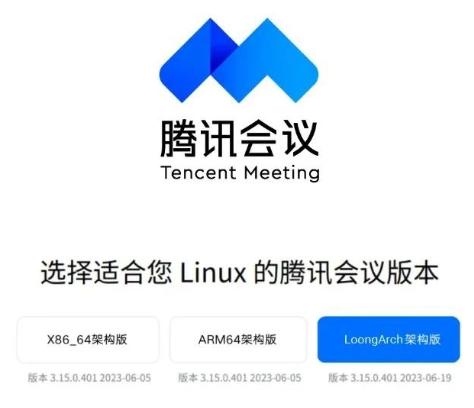
Tencent Conference versi Loongson 3A5000 menyediakan pelbagai fungsi, termasuk log masuk menggunakan WeChat, nombor telefon mudah alih dan SSO, menyokong persidangan satu klik, perkongsian skrin masa nyata, persidangan dalam talian 100 orang, audio dan pengurangan hingar pintar video, kunci persidangan dan tera air skrin dsb.
Sebagai platform persidangan video pelbagai fungsi, Tencent Conference boleh memuatkan sehingga 300 orang untuk mengambil bahagian dalam persidangan video pada masa yang sama, memenuhi keperluan kerjasama pasukan berskala besar dan pendidikan jarak jauh. Selain itu, Tencent Meeting juga boleh meningkatkan kecekapan dan kemudahan mesyuarat, fungsi sokongan seperti perkongsian skrin, rakaman awan dan pengecaman suara. Ia juga boleh mengatur dan mengurus mesyuarat dengan mudah, menyediakan fungsi seperti tempahan mesyuarat, jemputan dan pengurusan.
Menurut maklumat awam, setakat suku keempat 2022, bilangan pengguna berdaftar Tencent Conference telah mencecah 300 juta, termasuk lebih daripada 100 juta pengguna aktif bulanan. Penerimaan meluas Tencent Meeting dan pengiktirafan pengguna telah menjadikannya alat persidangan video yang popular, dan nombor ini membuktikannya. Dengan sokongan rasmi untuk seni bina Naga, Tencent Conference akan dapat memenuhi keperluan lebih ramai pengguna dan menyediakan pengalaman persidangan video yang stabil dan cekap.
Atas ialah kandungan terperinci Tencent Conference secara rasmi menyokong Seni Bina Naga, mengembangkan lagi liputan platform. Untuk maklumat lanjut, sila ikut artikel berkaitan lain di laman web China PHP!

Alat AI Hot

Undresser.AI Undress
Apl berkuasa AI untuk mencipta foto bogel yang realistik

AI Clothes Remover
Alat AI dalam talian untuk mengeluarkan pakaian daripada foto.

Undress AI Tool
Gambar buka pakaian secara percuma

Clothoff.io
Penyingkiran pakaian AI

AI Hentai Generator
Menjana ai hentai secara percuma.

Artikel Panas

Alat panas

Notepad++7.3.1
Editor kod yang mudah digunakan dan percuma

SublimeText3 versi Cina
Versi Cina, sangat mudah digunakan

Hantar Studio 13.0.1
Persekitaran pembangunan bersepadu PHP yang berkuasa

Dreamweaver CS6
Alat pembangunan web visual

SublimeText3 versi Mac
Perisian penyuntingan kod peringkat Tuhan (SublimeText3)

Topik panas
 1378
1378
 52
52
 Bagaimana untuk merakam skrin 'Tencent Conference'
Mar 04, 2024 pm 06:07 PM
Bagaimana untuk merakam skrin 'Tencent Conference'
Mar 04, 2024 pm 06:07 PM
Bagaimana untuk menggunakan Tencent Meeting untuk rakaman skrin? Tencent Conference ialah alat persidangan video yang berkuasa yang bukan sahaja membenarkan persidangan jauh, tetapi juga menyokong rakaman skrin. Dalam artikel ini, kami akan memperkenalkan anda cara menggunakan Tencent Meeting untuk rakaman skrin, membolehkan anda merakam dan berkongsi kandungan mesyuarat yang penting dengan mudah. Sama ada anda seorang pekerja perusahaan, seorang pendidik atau pengguna individu, anda boleh mendapat manfaat daripadanya. Seterusnya, mari belajar cara menggunakan Tencent Meeting untuk rakaman skrin! Cara merekod jawapan dalam rakaman skrin persidangan Tencent: Klik Lagi dalam Tetapan, dan kemudian klik fungsi rakaman Proses khusus: Versi mudah alih: 1. Pertama, klik Mesyuarat Pantas. 2. Klik untuk memasuki mesyuarat. 3. Kemudian klik pada Lagi Kes. 4. Hanya klik rekod di dalam. Versi PC: 1. Mula-mula klik Quick Meeting
 Bagaimana untuk berkongsi skrin dalam Tencent Conference Bagaimana untuk berkongsi skrin
Mar 12, 2024 pm 06:16 PM
Bagaimana untuk berkongsi skrin dalam Tencent Conference Bagaimana untuk berkongsi skrin
Mar 12, 2024 pm 06:16 PM
Kami sepatutnya sangat jelas tentang beberapa fungsi di atas, bukan terutamanya untuk beberapa fungsi operasi dalam mesyuarat, yang boleh membantu anda berkomunikasi dari jauh, dan anda perlu menerangkan beberapa rancangan anda sendiri semasa mesyuarat, dsb., anda boleh terus menghidupkan fungsi perkongsian skrin kami, supaya setiap pengguna boleh melihat secara langsung kandungan skrin anda, yang juga lebih mudah untuk digunakan, dan saya percaya bahawa anda akan sangat menyukai pelbagai pilihan. jadi jika anda tidak tahu operasi perkongsian skrin, hari ini editor akan menerangkannya kepada anda secara terperinci Saya percaya Anda pasti akan sangat menyukainya, cepat
 Bagaimana untuk merakam video skrin dengan bunyi dalam Tencent Conference Bagaimana untuk merakam video dengan bunyi
Mar 12, 2024 pm 04:52 PM
Bagaimana untuk merakam video skrin dengan bunyi dalam Tencent Conference Bagaimana untuk merakam video dengan bunyi
Mar 12, 2024 pm 04:52 PM
Fungsi yang disediakan oleh Tencent Meeting APP ini sangat berguna Kami biasanya menggunakan platform ini dengan kerap di tempat kerja Selagi ada sambungan Internet, kami boleh mengadakan mesyuarat pada bila-bila masa dan di mana-mana sahaja untuk menggunakan perkongsian skrin Semua orang boleh melihat pelbagai dokumen dan sumber fail bersama-sama, yang lebih mudah atau jika semua orang memilih untuk merakam skrin di sini, selepas mesyuarat selesai, mereka semua boleh menyemak kandungan mesyuarat ini sekaligus untuk mengelakkan terlupa. Walau bagaimanapun, kadang-kadang, video skrin yang dirakam oleh semua orang tidak mempunyai bunyi, yang sangat mempengaruhi tontonan semua orang awak
 Bagaimana untuk mengadakan mesyuarat dalam Persidangan Tencent
Apr 01, 2024 pm 10:40 PM
Bagaimana untuk mengadakan mesyuarat dalam Persidangan Tencent
Apr 01, 2024 pm 10:40 PM
Tencent Meeting ialah perisian yang membolehkan pengguna mengadakan mesyuarat dengan cepat. Jadi bagaimana untuk mengadakan mesyuarat? Pengguna boleh mengklik Mesyuarat Pantas pada halaman utama untuk membuat mesyuarat, dan kemudian yang lain boleh mengklik untuk menyertai mesyuarat. Pengenalan kepada kaedah rakaman skrin persidangan Tencent ini boleh memberitahu anda dengan tepat cara mengendalikannya. Berikut ialah pengenalan terperinci, jadi sila lihat. Tutorial penggunaan Tencent Meeting Cara memulakan mesyuarat dalam Tencent Meeting Jawapan: Klik Quick Meeting untuk memulakan mesyuarat Kaedah khusus: Versi mudah alih: 1. Pertama, klik Quick Meeting pada halaman utama. 2. Kemudian tunggu sahaja orang lain menyertai mesyuarat. 3. Orang lain klik untuk menyertai mesyuarat. 4. Selepas memasukkan nombor persidangan, anda boleh menyertai persidangan tersebut. Versi PC: 1. Mula-mula klik Quick Meeting. 2. Selepas masuk, klik pada kamera dan fungsi suara untuk membolehkannya. 3. Orang lain klik untuk menyertai dengan cepat. 4. Kalah
 Bagaimana untuk melanjutkan masa mesyuarat dalam Tencent Meeting Tutorial untuk melanjutkan masa mesyuarat dalam Tencent Meeting
Mar 12, 2024 pm 08:43 PM
Bagaimana untuk melanjutkan masa mesyuarat dalam Tencent Meeting Tutorial untuk melanjutkan masa mesyuarat dalam Tencent Meeting
Mar 12, 2024 pm 08:43 PM
Bagaimana untuk memanjangkan masa mesyuarat dalam Mesyuarat Tencent? Biasanya, terdapat had masa untuk membuka mesyuarat dalam apl Mesyuarat Tencent Setelah masa terhad dicapai, bilik mesyuarat akan ditutup secara paksa menghalang bilik mesyuarat daripada diduduki , kerana bilik persidangan perlu menduduki pelayan, dan yang kedua adalah mengecas Jika anda ingin mengadakan mesyuarat yang panjang, anda perlu menambah nilai adalah sangat sedikit item yang mengecas dalam apl ini, dan pasukan projek tidak melakukan amal. Jadi bagaimana untuk melanjutkan 3 masa mesyuarat? Mari lihat bagaimana untuk melanjutkan masa mesyuarat di Tencent Video Mula-mula buka halaman utama mesyuarat Tencent dan klik untuk menempah mesyuarat. Klik pada tiga titik di sudut kanan atas. Klik [Ubah suai Maklumat Mesyuarat]. Pada masa ini, anda boleh mengklik [Tempoh Mesyuarat]. paling
 Kaedah terperinci untuk mengeluarkan ahli daripada Persidangan Tencent
Apr 02, 2024 pm 03:16 PM
Kaedah terperinci untuk mengeluarkan ahli daripada Persidangan Tencent
Apr 02, 2024 pm 03:16 PM
1. Buka telefon anda dan masukkan sistem, klik Tencent Conference. 2. Selepas masuk, klik Quick Meeting dan klik Manage Members. 3. Pada halaman pengurusan ahli, klik orang yang perlu dialih keluar.
 Cara menyediakan latar belakang dinamik untuk mesyuarat Tencent
Mar 01, 2024 pm 12:22 PM
Cara menyediakan latar belakang dinamik untuk mesyuarat Tencent
Mar 01, 2024 pm 12:22 PM
Apabila menggunakan Tencent Conference, kita boleh menetapkan latar belakang dinamik di dalamnya. Sesetengah rakan tidak begitu biasa dengan ini. 1. Buka APP Tencent Meeting pada telefon bimbit anda dan klik pada gambar profil anda di penjuru kiri sebelah atas halaman untuk membukanya. 2. Kemudian klik pada fungsi "Tetapan" pada halaman maklumat peribadi yang dimasukkan untuk masuk. 3. Terdapat "Virtual Background" dalam halaman tetapan Selepas melihatnya, klik padanya untuk memilihnya. 4. Seterusnya, leret skrin pada halaman yang dimasukkan dan cari ikon "+", seperti yang ditunjukkan dalam rajah di bawah: 5. Anda akan digesa untuk membuka album telefon bimbit dan klik "Hanya kali ini". 6. Akhir sekali, pilih imej latar belakang yang anda ingin gunakan dalam album telefon bimbit yang dimasukkan Selepas memilih, klik ikon "√" di sudut kanan atas untuk mengesahkan. Ini adalah
 Cara memuat turun minit mesyuarat daripada Tencent Conference_Cara memuat turun minit mesyuarat daripada Tencent Conference
Apr 02, 2024 pm 03:30 PM
Cara memuat turun minit mesyuarat daripada Tencent Conference_Cara memuat turun minit mesyuarat daripada Tencent Conference
Apr 02, 2024 pm 03:30 PM
1. Mula-mula buka Tencent Meeting dan klik [History Meeting] pada halaman utama. 2. Selepas memasuki mesyuarat, klik [Rakaman Awan] untuk memuat turun. 3. Akhir sekali, untuk memuat turun video rakaman awan, hos mesyuarat perlu mendayakan kebenaran muat turun dan mempunyai kebenaran untuk melihat fail rakaman.



